索尼电脑怎么用u盘重装系统-索尼电脑如何用U盘重装系统
发布时间:2025-08-22 10:39:12
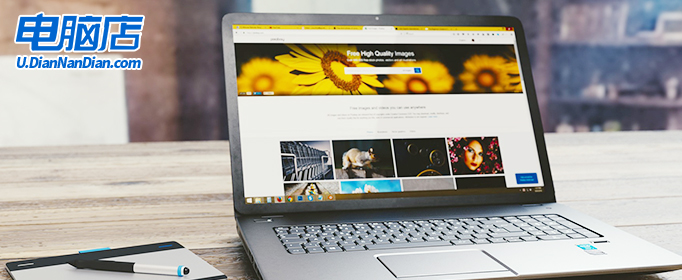
一、重装系统所需工具
1、电脑类型:索尼
2、系统版本:win10专业版(其他Windows版本亦可)
3、装机工具:电脑店u盘启动盘制作工具(点击链接下载)
二、重装系统前期准备事项
1、备份文件:除了文档、桌面和下载夹的内容,浏览器收藏夹、聊天记录、邮件账户信息也别忘了备份。如果你使用Outlook等客户端,记得导出邮箱和联系人,避免账号信息丢失。
2、记录信息:有些软件需要激活码或授权序列号,重装后可能无法再次使用。建议提前记录授权信息,同时保存软件安装包和主板、网卡、显卡等驱动程序,方便后续使用电脑。
3、系统镜像:最好提前准备好,推荐使用“MSDN我告诉你”网站,页面简洁,按版本选择系统后复制链接,用下载工具如迅雷即可获取,无需繁琐注册,非常适合新手操作。
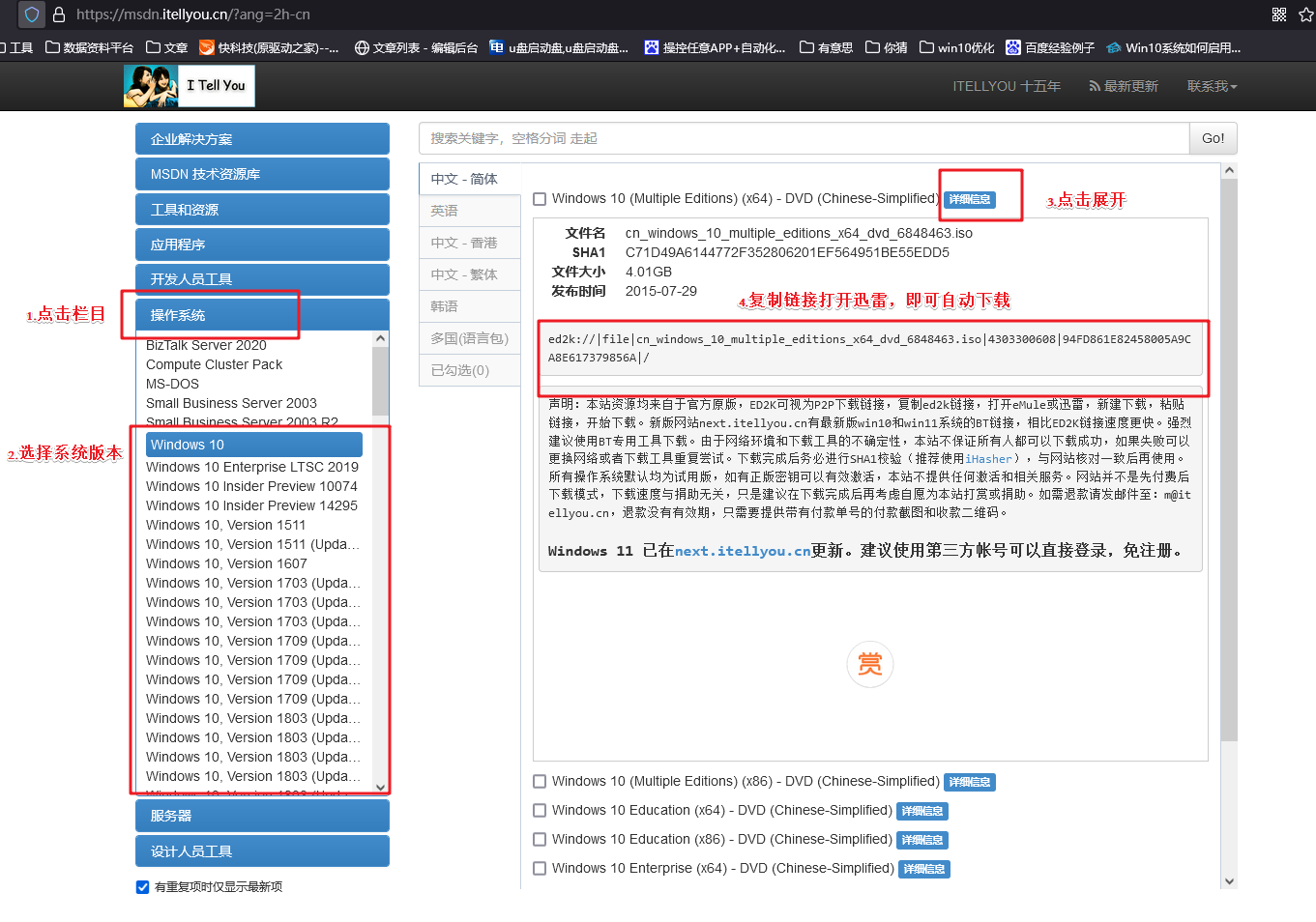
三、重装系统具体教程
1、怎么制作启动盘?
a.前往“电脑店”官方网站,切换至【下载中心】,点击“立即下载”即可获取制作启动盘的官方工具软件。
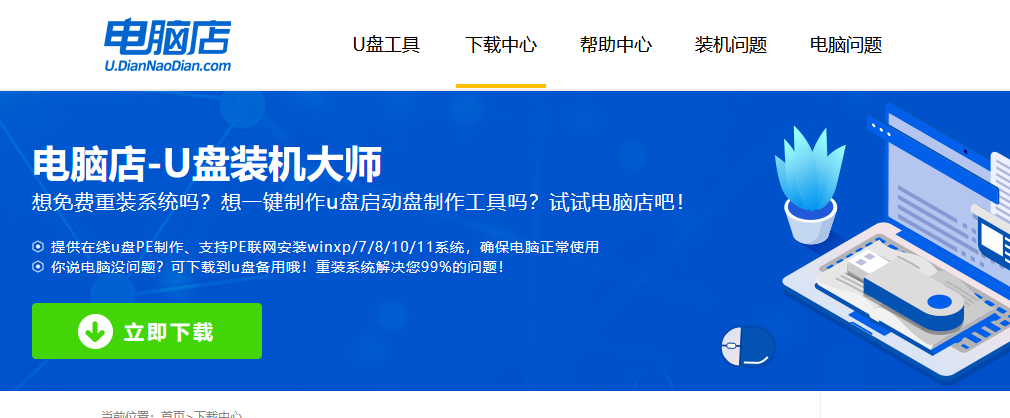
b. 将U盘(建议容量≥8GB)插入电脑,打开刚才下载的软件程序。工具界面会自动识别当前插入的U盘设备。
c. 无需手动修改其他设置,直接点击【全新制作】按钮,系统将自动格式化U盘并写入启动环境。
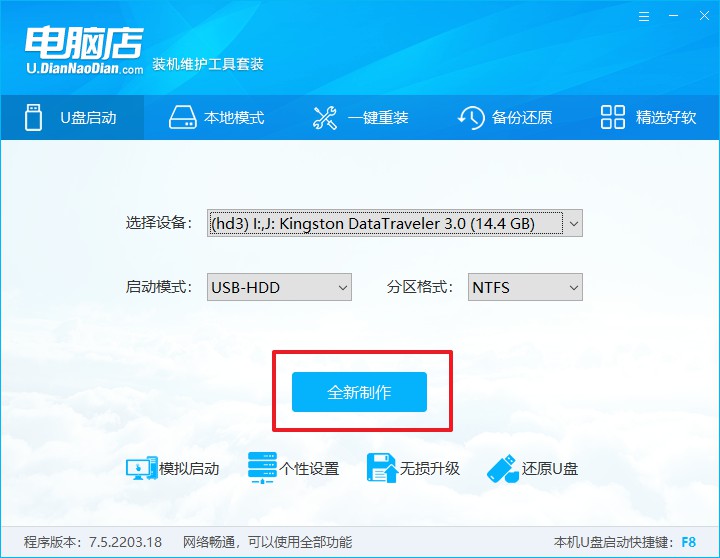
2、怎么设置u盘启动?
a.不同品牌的电脑进入启动项菜单所需的u盘启动快捷键不同,建议先根据电脑品牌在“电脑店官网”或网上查询正确的启动热键。
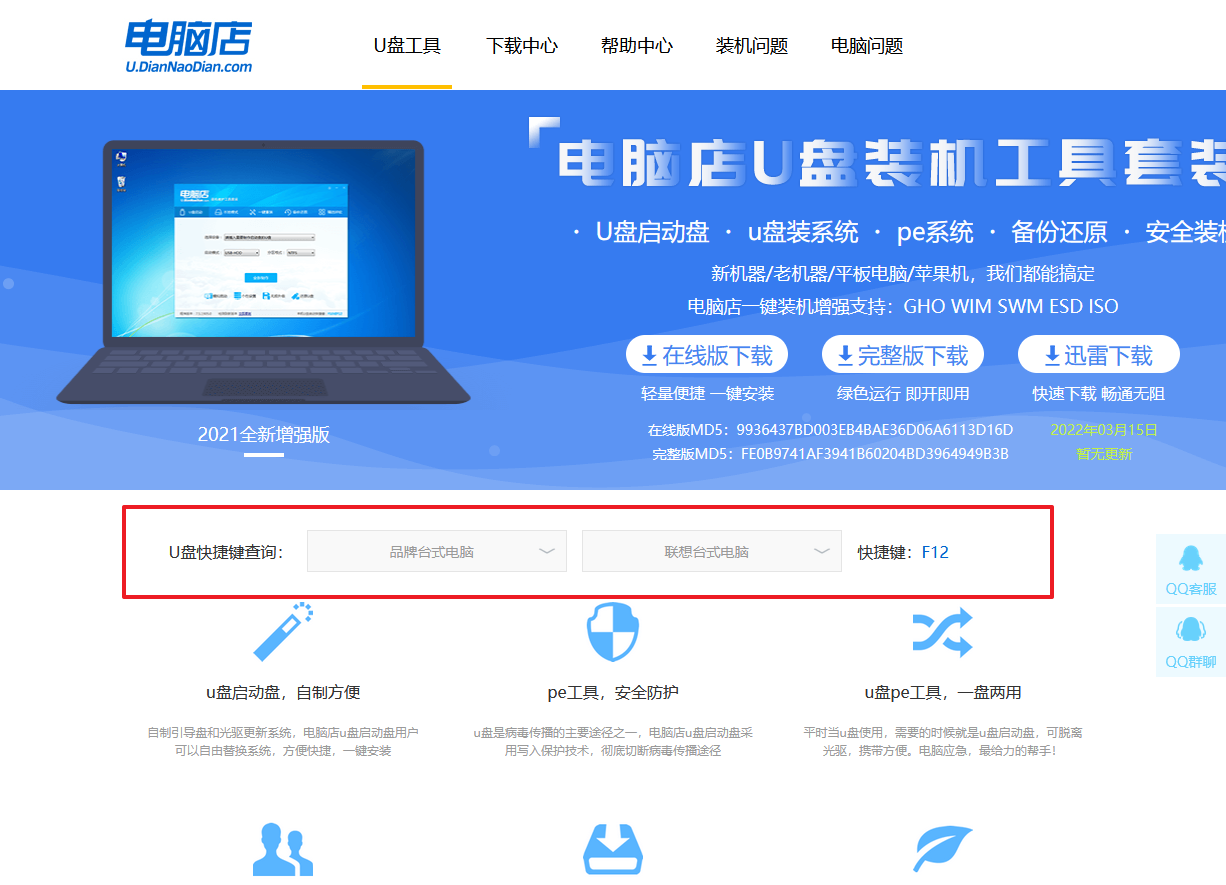
b. 将启动U盘插入目标电脑,重启设备。当屏幕刚亮起时,连续按启动快捷键,进入启动设备选择界面。
c. 在界面中,使用方向键选择标有“USB”字样的设备名称,按下回车键,即可确认从U盘启动。
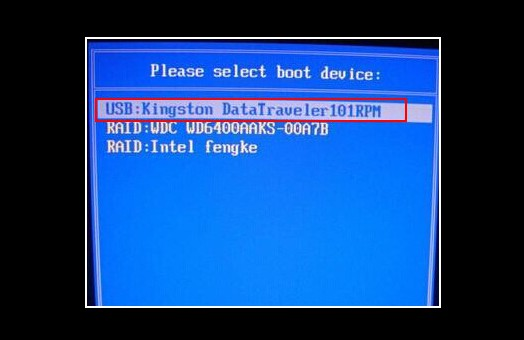
d. 系统识别U盘后,会加载电脑店WinPE主菜单,此时直接选择【1】,进入PE系统桌面。
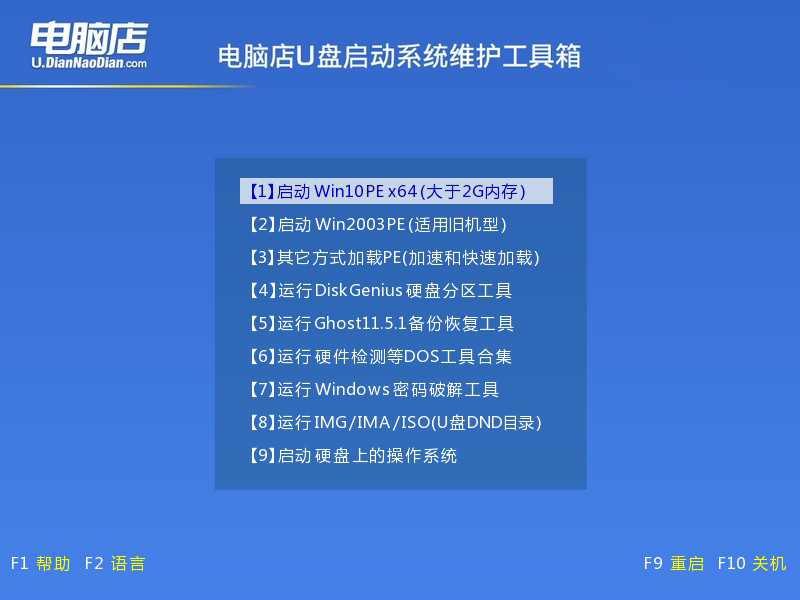
3、如何u盘装机?
a.在PE系统桌面上,双击打开【一键装机】程序。在工具界面中,选择安装方式,载入Win10系统镜像文件,并指定系统安装盘(通常为C盘)。
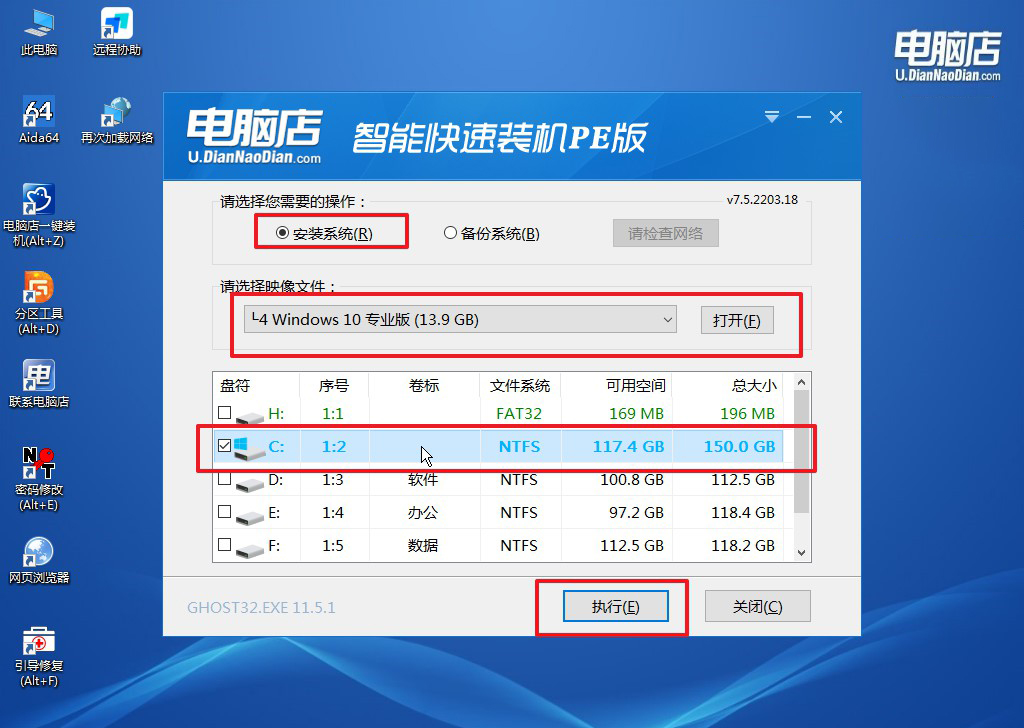
b.点击【执行】后,会弹出一个还原确认窗口。如果不需要修改其他选项,直接点击“是”即可进入系统写入过程。
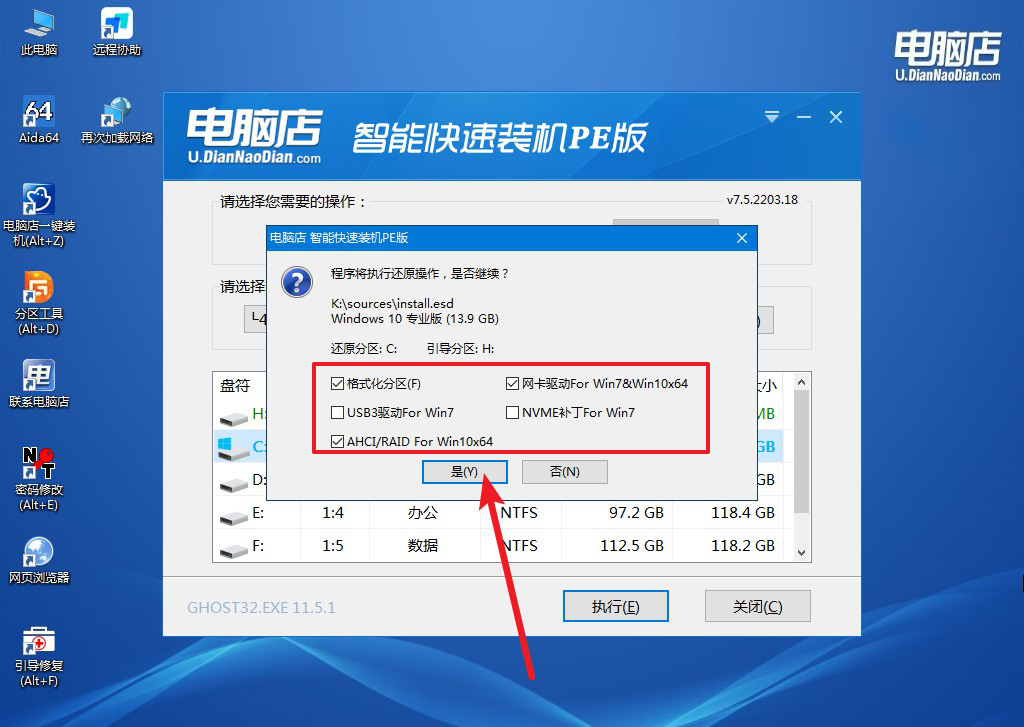
c. 确保选中“安装完成后自动重启”选项,系统将自动执行文件释放、磁盘部署等操作。
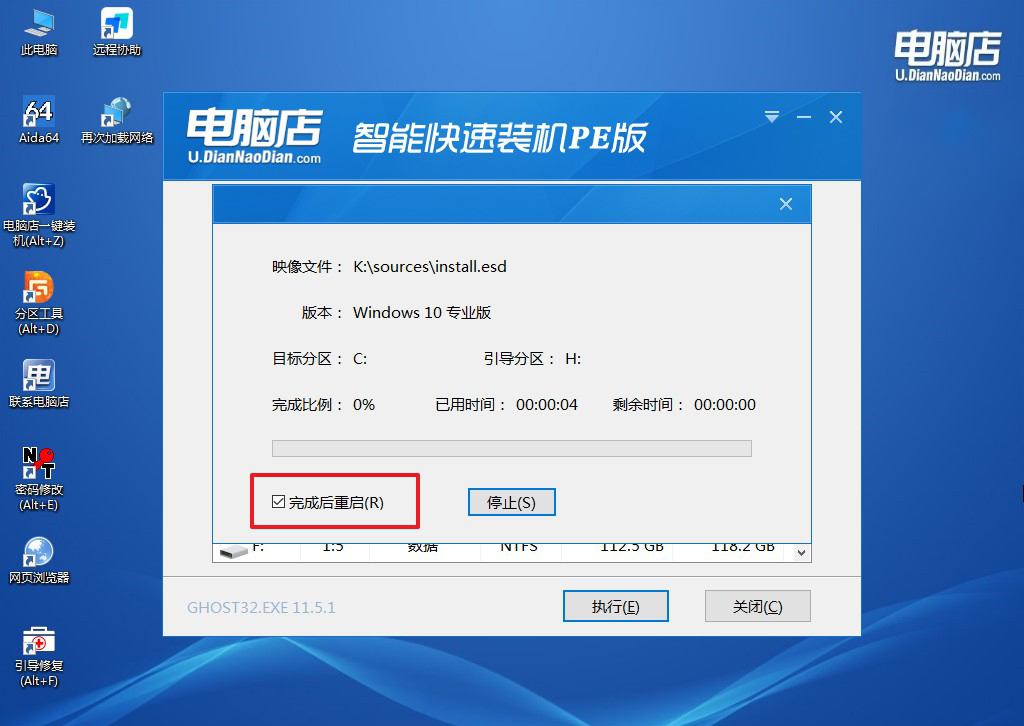
d. 部署完成后电脑会自动重启,并引导进入新系统界面。此时只需按提示完成系统初始化设置,即可开始正常使用。
四、重装系统相关内容
win10恢复出厂设置会删除c盘以外的文件吗?
不会,Win10恢复出厂设置默认只影响系统盘(通常是C盘),但有几个细节需要注意:
1、恢复出厂设置选项
Win10提供两种主要恢复方式:
保留我的文件:只会删除 系统应用和设置,保留 C盘用户文件夹中的文档、桌面、下载等文件;C盘安装的软件会被删除,但非系统盘(D/E盘)文件不会受影响。
删除所有内容:会清空 C盘所有文件,并恢复系统到出厂状态;非C盘(D/E盘)数据默认不会被删除,但如果勾选了“清理所有驱动器”,则会连带清空其他分区。
2、注意事项
安装在非C盘的软件:恢复出厂设置不会删除,但可能会出现运行异常,需要重新安装。
隐藏分区数据:有些厂商出厂带恢复分区或隐藏分区,恢复出厂设置时可能会用到,但不会影响普通文件。
保险做法:重要文件最好备份到外置硬盘或云盘,避免意外。
以上就是索尼电脑如何用U盘重装系统的全部操作了。电脑品牌不会改变操作的大方向,所以只要你掌握了通用的重装思路,应用在索尼电脑上也能顺利完成。换句话说,学会一套方法,几乎能解决大多数品牌电脑的系统问题,这也是U盘启动盘被广泛推荐的原因。
